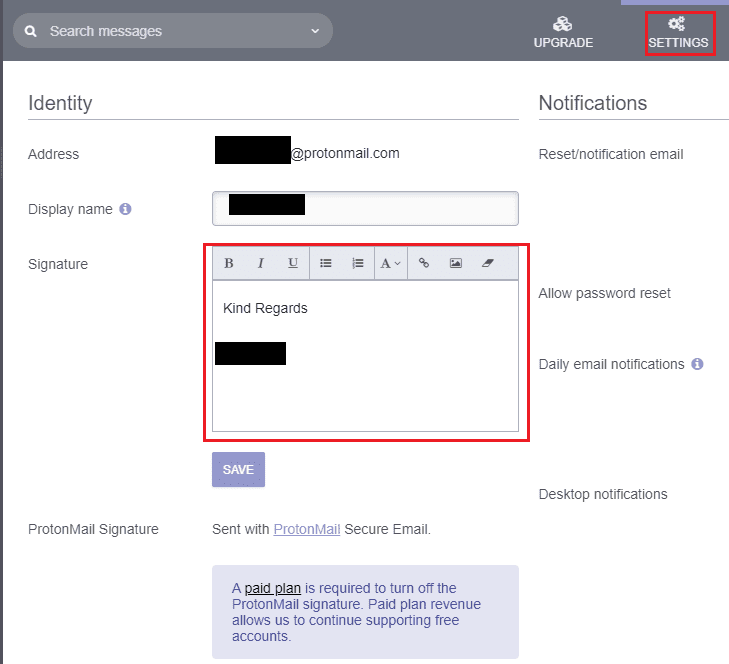Mnoho společností se rozhodlo zahrnout vlastní e-mailovou zápatí do všech e-mailů odeslaných z firemních účtů. Tato data jsou odesílána prostřednictvím funkce známé jako e-mailový podpis. Podpis se automaticky použije na konec každé zprávy, kterou odešlete. Podpisy lze použít pro více než jen firemní obrázky a prohlášení o vyloučení odpovědnosti.
Při psaní e-mailů často skončíte tak, že se e-mail odhlásíte většinou stejným způsobem. Můžete si ušetřit čas a nutnost kontrolovat překlepy tím, že k podpisu e-mailu přidáte své odhlášení. Toto funguje pro firemní i osobní e-mailové adresy.
Pokud používáte e-mailový účet ProtonMail, můžete svůj e-mailový podpis nakonfigurovat v nastavení webové aplikace nebo v mobilní aplikaci. Chcete-li změnit svůj podpis v mobilní aplikaci, musíte nejprve klepnout na ikonu nabídky burgeru v levém horním rohu a poté klepnout na „Nastavení“.

V nastavení klepněte na název svého účtu nahoře a poté klepněte na „Zobrazované jméno a podpis“.
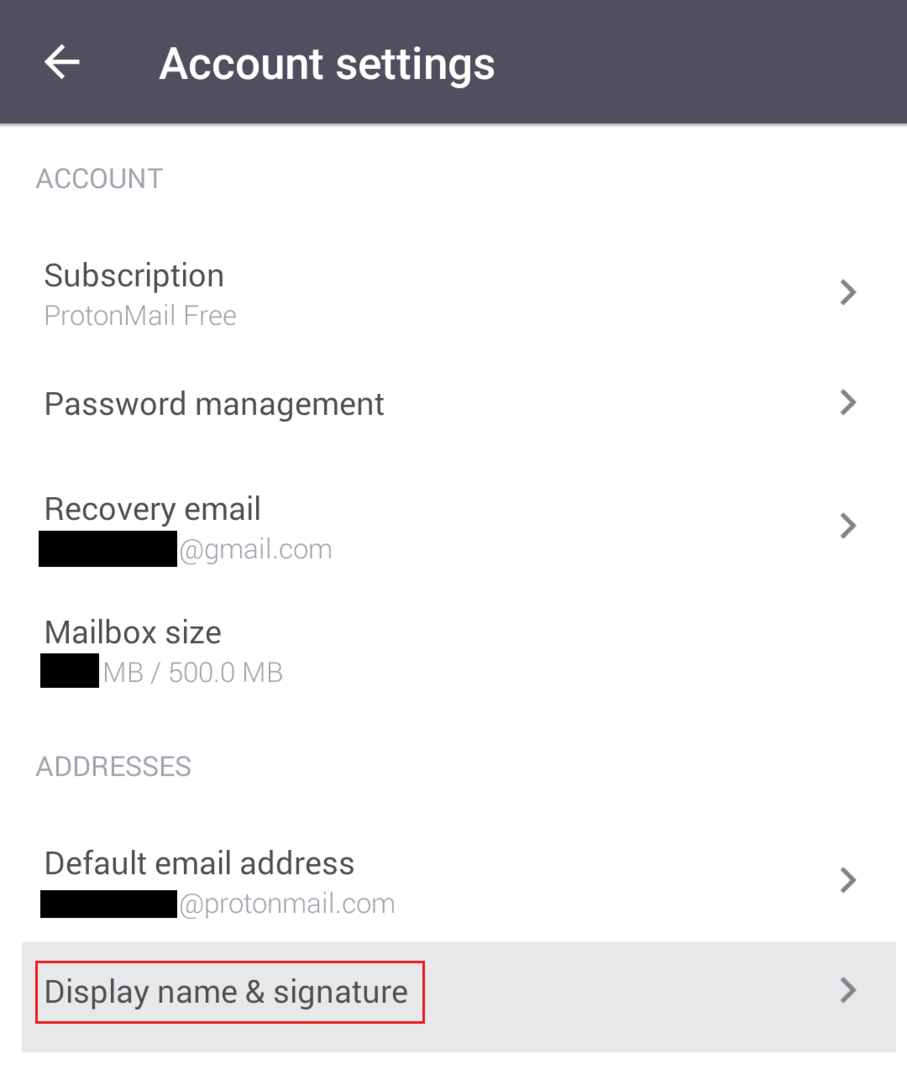
Do pole „Podpis“ zadejte text, který chcete automaticky připojit na konec zprávy, a poté klepněte na posuvník do polohy zapnuto.
Tip: Podpisy se jednoduše vloží na několik řádků do pole pro vytvoření e-mailu, když poprvé kliknete na „Vytvořit“. Mobilní podpis a jeho protějšek na webu jsou vždy použity, pokud neplatíte za jednu z prémiových úrovní. Protože se podpisy použijí při prvním spuštění e-mailu, můžete je snadno vybrat a odstranit, pokud nechcete, aby byly zahrnuty, nebo pokud je chcete změnit.
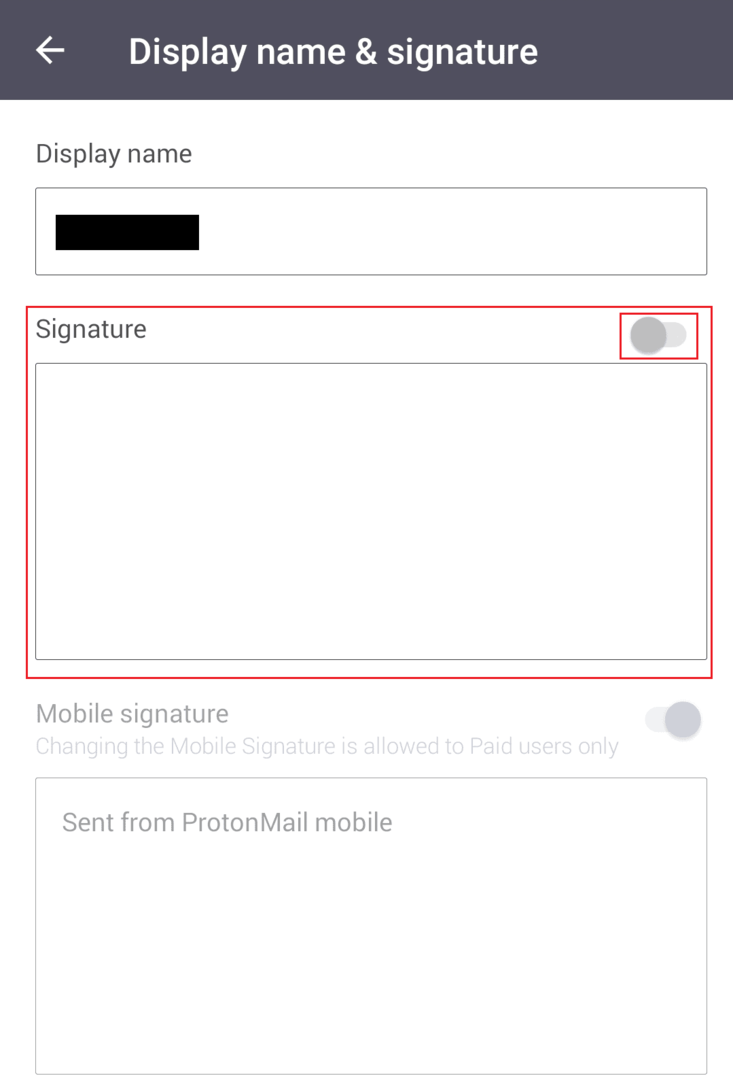
Na webu je proces v podstatě stejný jako u mobilní aplikace. Klikněte na „Nastavení“ v horní liště a poté zadejte pole „Podpis“, které najdete v levé horní části výchozí karty „Účet“. Jakmile ve svém podpisu provedete požadované změny, kliknutím na „Uložit“ změnu uložte.
Tip: Hodnota pole „Podpis“ je synchronizována napříč platformami, zatímco pole „Mobilní podpis“ a „Podpis ProtonMail“ jsou jedinečné pro příslušné platformy.